WMA a WMV: ¿Cómo Convertir WMA a WMV Fácilmente?
Por Manuel Gonzalez • 2025-10-13 15:18:35 • Soluciones
Los archivos WMA son de audio, y los archivos WMV contienen video. Ambos formatos de archivo han sido desarrollados por Windows. Estos formatos se utilizan en todo el mundo para escuchar audio y ver videos. Pero a veces, es posible que quieras convertir WMA a WMV o viceversa. A continuación te presentamos la herramienta perfecta para convertir estos formatos de archivo. Esta herramienta debe ser fácil y fiable de usar. En este artículo te ayudaremos a entender el procedimiento completo para convertir WMA a WMV y viceversa.
- Parte 1. ¿Qué Son los Formatos WMV y WMA?
- Parte 2. ¿Cómo Convertir WMA a WMV en Windows / Mac?
- Parte 3. 3 Formas Fáciles de Convertir WMA a WMV
Parte 1. ¿Qué Son los Formatos WMV y WMA?
WMA es la abreviatura de Windows Media Audio. Este formato es una serie de códecs de audio. Esta tecnología forma parte del marco de Windows Media. Es el formato de audio por defecto utilizado por el Reproductor de Windows Media. Contiene objetos de metadatos como título, artista, álbum y género de la pista. Estos archivos son similares a los .mp3.
Para reproducir videos, Microsoft ha desarrollado WMV. Son las siglas de Windows Media Video. Está en el formato de sistema avanzado de Microsoft (ASF). WMV es el formato de video por defecto utilizado por el Reproductor de Windows Media. Puedes comparar archivos WMV con archivos .asf.
Parte 2. ¿Cómo Convertir WMA a WMV en Windows / Mac?
¿Quieres convertir archivos WMA a WMV? Hemos encontrado una herramienta perfecta para resolver este problema. Tanto si utilizas Windows como Mac, puedes utilizar esta herramienta. Wondershare UniConverter es la herramienta perfecta para convertir archivos WMV a WMA o viceversa. Es uno de los mejores convertidores de WMA a WMV. Wondershare UniConverter proporciona un entorno fácil de usar. Incluso si eres un principiante, puedes utilizar esta herramienta. Además, te permite convertir archivos a miles de otros formatos. Por lo tanto, esta herramienta no se limita a un formato de archivo.
Wondershare UniConverter - El Mejor Convertidor de Video para Mac/Windows
-
Convierte video y audio a más de 1000 formatos.
-
También permite editar audio o video.
-
Soporta añadir subtítulos, crear subtítulos, añadir marcas de agua, etc.
-
Sistemas Operativos Soportados: Windows 10/8/7/XP/Vista, macOS 11 Big Sur, 10.15 (Catalina), 10.14, 10.13, 10.12, 10.11, 10.10, 10.9, 10.8, 10.7.
¿Cómo Convertir WMA a WMV Usando Wondershare UniConverter?:
En primer lugar, asegúrate de que tienes Wondershare UniConverter en tu laptop o PC. Si no lo tienes en tu computadora, entonces ve al sitio web oficial e instálalo. Ahora sigue los pasos indicados para convertir formatos de archivo:
Paso 1: Añade los archivos .wma a UniConverter.
Abre Wondershare UniConverter en tu PC o laptop. En el panel izquierdo, selecciona la categoría Convertir Video. En la ventana de la derecha, busca y haz clic en  . Buscar e importar los archivos que quieras convertir.
. Buscar e importar los archivos que quieras convertir.
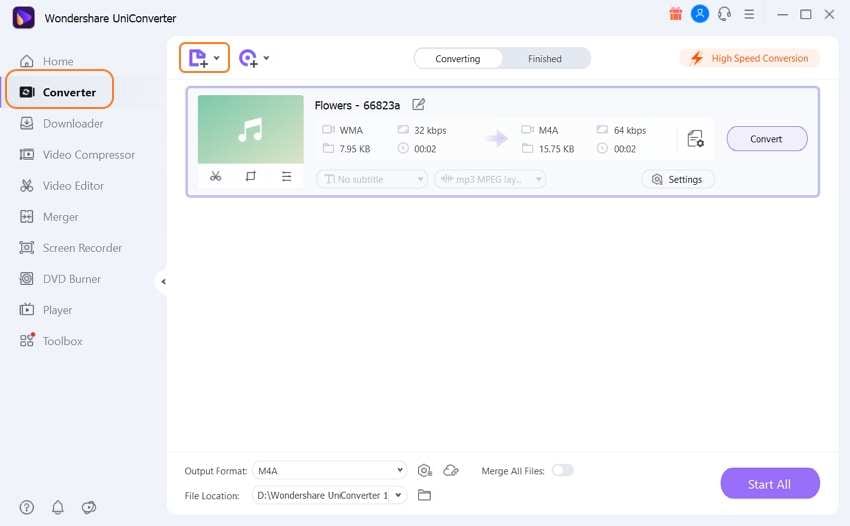
Paso 2: Selecciona WMV como formato de salida.
Busca el Formato de Salida en la parte inferior de la ventana principal. Haz clic en Video. Busca y selecciona el formato de salida que desees de la lista. Si quieres cambiar la resolución, selecciónala en la parte derecha de la ventana.
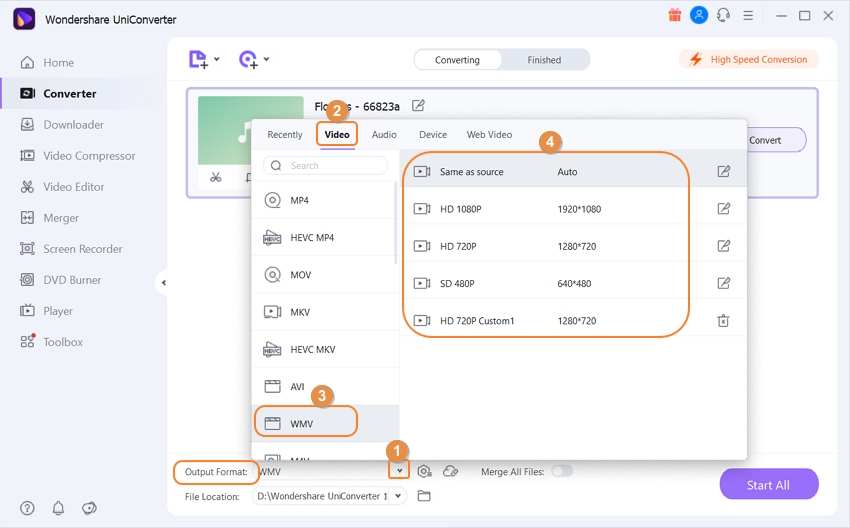
Paso 3: Inicia la conversión de WMA a WMV.
No olvides activar el botón Conversión a alta velocidad en la esquina superior derecha. Para seleccionar una carpeta de destino, haz clic en el botón Ubicación del Archivo en la parte inferior. Si tienes un único archivo, haz clic en Convertir, y comenzará la conversión. Si tienes varios archivos, haz clic en Iniciar Todo.
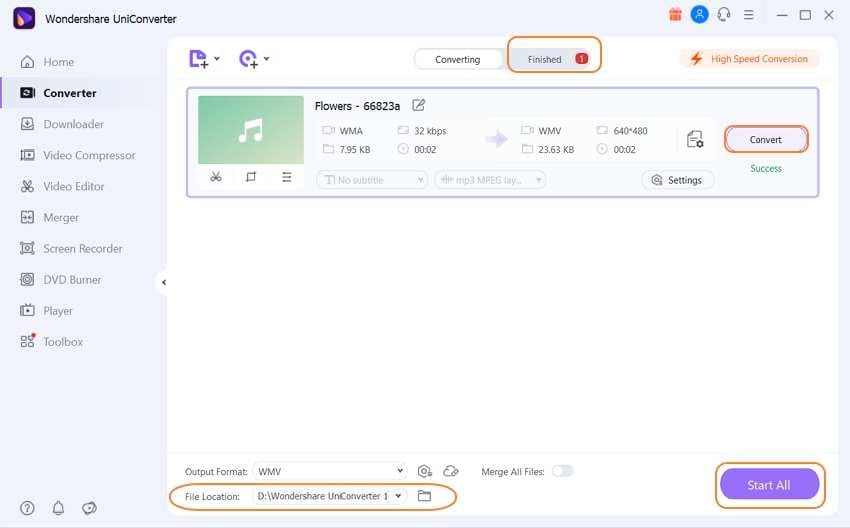
Paso 4: Abre los archivos de salida.
Para ver los archivos de salida haz clic en el botón Finalizado en la parte superior. Podrás ver una lista de los videos o audios convertidos. Haz clic en Abrir a la derecha del video convertido para ejecutar un archivo.
Parte 3. 3 Formas Fáciles de Convertir WMA a WMV
Existen algunas alternativas a Wondershare UniConverter. Estas herramientas también son fiables y fáciles de usar, pero no tan buenas como UniConverter.
1. Filestar
Filestar es muy práctico para convertir formatos de archivo. Basta con un par de clics para convertir un archivo de WMA a WMV. Es una herramienta más económica, pero aun así, ofrece una prueba gratuita. Si quieres que un convertidor sea económico y eficaz, entonces puedes contar con Filstar.
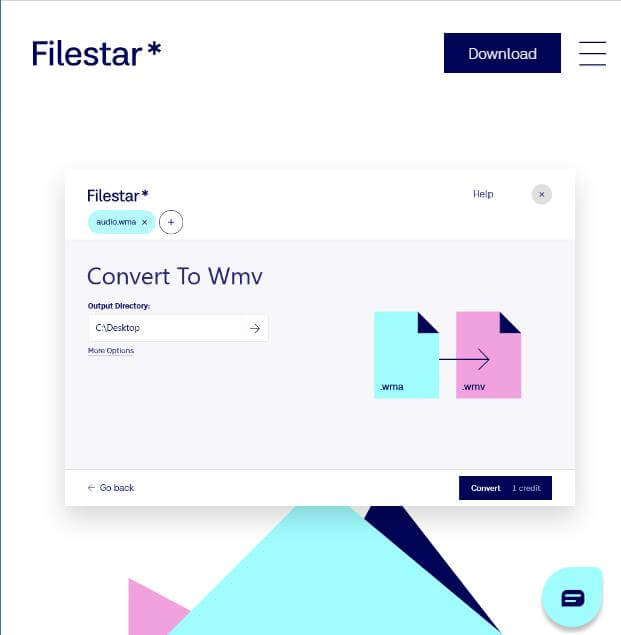
Pros:
- Ofrece una versión de prueba gratuita.
- Puede gestionar múltiples formatos de archivo.
- Ofrece soporte en línea.
Contras:
- Sólo está disponible para Windows.
2. CloudConvert
CloudConvert es un convertidor de formatos en línea muy fácil de usar. Proporciona un entorno seguro y fácil de usar. Sólo tienes que cargar el archivo y hacer clic en el botón convertir. CloudConvert puede convertir varios archivos a la vez. Además, no compromete la calidad. Es uno de los convertidores en línea de WMA a WMV más fiables.
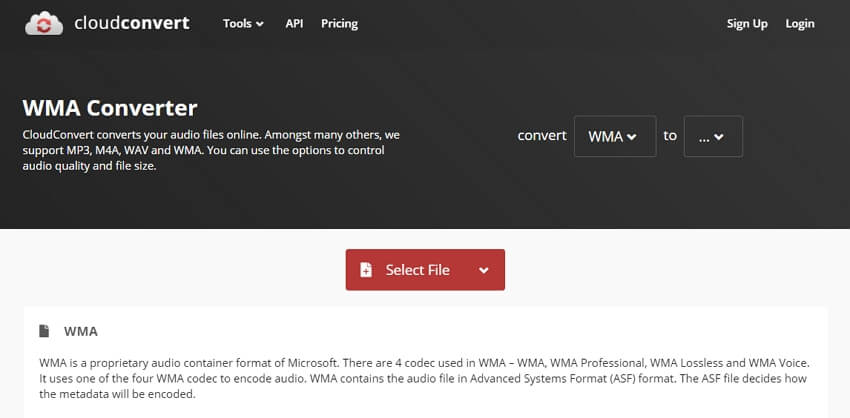
Pros:
- Funciona muy bien en Internet de alta velocidad.
- Paga sólo por lo que usas.
- El precio es asequible.
Contras:
- A veces puede estropear el archivo.
- Hay que tener mucho cuidado al pulsar los botones.
3. Online Converter
También es una herramienta en línea. Cualquiera puede utilizar esta herramienta. Se tarda unos pocos clics en convertir el archivo. Puede gestionar la mayoría de los formatos de audio. Puedes usarlo para convertir WMA a WMV en línea gratis. Pero a veces, no puede convertir el archivo. El servidor también puede volverse lento.
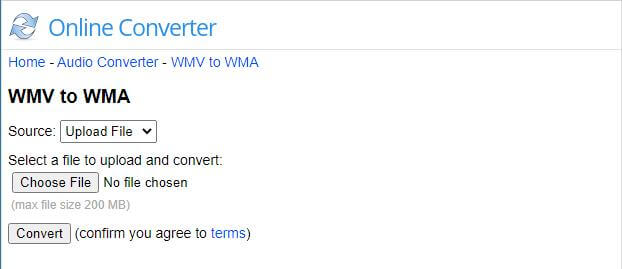
Pros:
- Es gratuito y en línea.
- Puede gestionar múltiples formatos de archivo.
Contras:
- El tamaño del archivo está limitado a 200 MB.
- El servidor puede volverse lento.
- No soporta archivos de audio encriptados.
Conclusión:
Estas herramientas son muy útiles para convertir WMA a WMV o viceversa. Pero la mayoría de ellas tienen algunas limitaciones. La mejor de estas herramientas es Wondershare UniConverter. Puede ser un poco costoso, pero da los resultados de mayor calidad. No compromete la calidad del archivo. Además, ofrece el mayor número de formatos de archivo. Nunca te arrepentirás de usarlo.
Manuel Gonzalez
staff Editor